
A impressora compacta HP LaserJet P1102 possui excelente demanda de compra e é frequentemente usada em casa e no trabalho. Infelizmente, o preenchimento de hardware da impressora não poderá encontrar um idioma comum com o Windows 7 e outras versões. Como resultado - a impressora não será visível para o seu computador como um dispositivo de impressão completo.
Driver de pesquisa para impressora HP LaserJet P1102
Usuários experientes sabem que para quaisquer periféricos, incluindo impressoras, requer um driver - um programa exclusivo necessário para comunicar o sistema operacional e o dispositivo final. Agora vamos considerar várias maneiras de pesquisar e instalar a técnica de software concomitante.Método 1: Site oficial da HP
O site oficial do desenvolvedor é um local prioritário para procurar por um driver adequado. Aqui você sempre pode encontrar e baixar a versão mais recente, totalmente compatível com o sistema operacional selecionado, sem se preocupar com a segurança dos arquivos baixados. Vamos analisar este processo.
Vá para o site oficial da HP
- Abrindo o portal HP por referência acima. Na área superior do site, selecione a guia "Suporte", depois "Programas e Drivers".
- Nosso dispositivo é uma impressora, escolha, portanto, a categoria correspondente.
- Digitamos o nome do modelo em que você está interessado no campo e clique na opção encontrada no menu suspenso.
- Você será levado para a página da série desejada de impressoras. O site determinará automaticamente a versão do sistema operacional e sua descarga. Se necessário, clique em "Editar" e selecione outro sistema operacional.
- A versão real da impressora é marcada como "importante". Em frente à notificação, há um botão "Download" - clique nele para salvar o arquivo de instalação para o PC.
- Assim que o download do arquivo estiver concluído, execute-o com um mouse duplo.
- Duas opções para instalar drivers são possíveis - cabo USB e canal sem fio. No nosso caso, uma conexão USB é usada. Selecione este parâmetro na seção Impressoras da série P1100 (nosso P1102 é incluído na série deste equipamento).
- Clique em "Iniciar instalação".
- O programa irá produzir seqüencialmente a impressora animada e as configurações primárias. Use a ferramenta Rewind para pular essas informações.
- Você pode ir imediatamente para a instalação selecionando o item apropriado no painel superior.
- Selecione o modelo do dispositivo - no nosso caso, esta é a segunda linha "HP LaserJet Professional P1100 Series". Clique em "Next".
- Colocamos o ponto em frente ao método de conexão disponível, conecte o cabo USB ao computador e, novamente, clique em "Avançar".
- No final da instalação, você será notificado pela janela de informações.


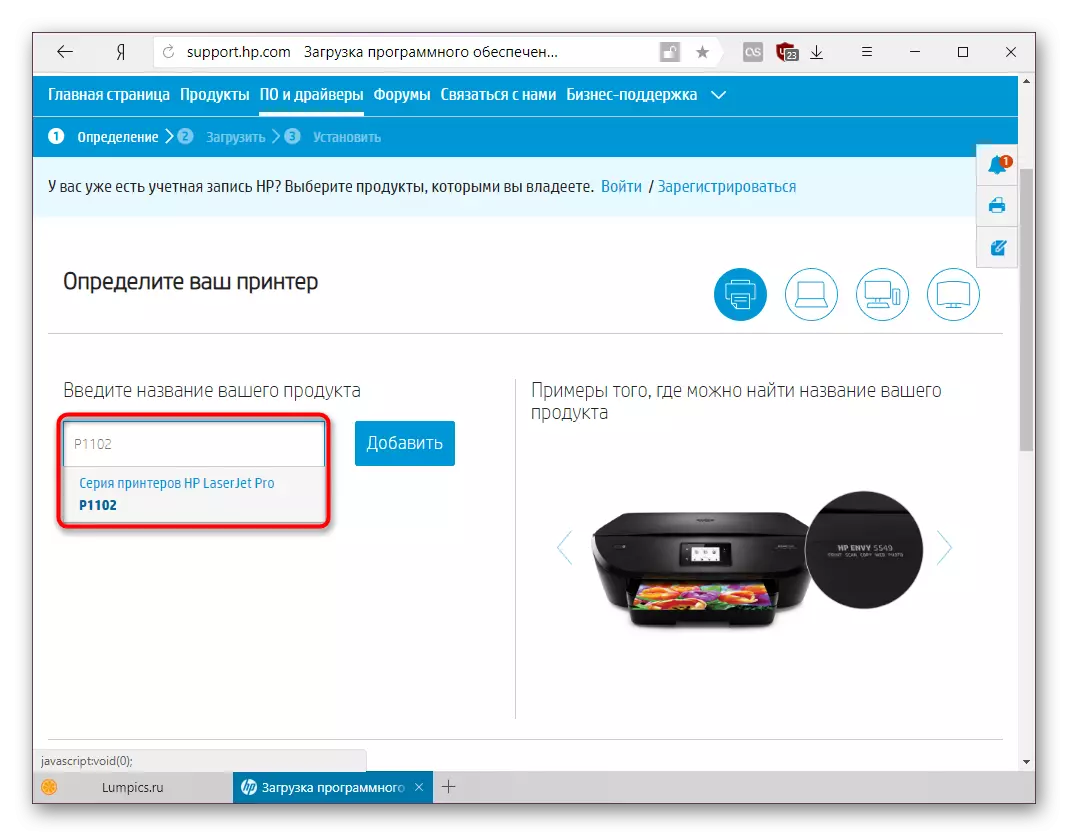

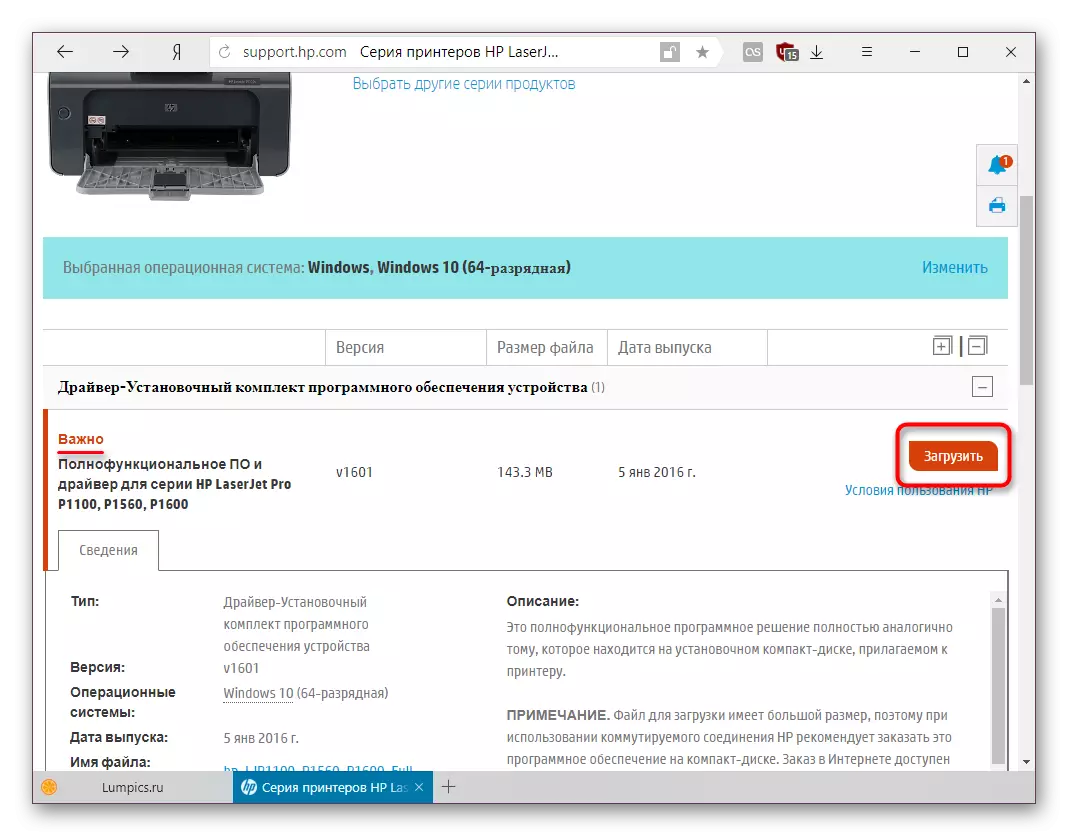
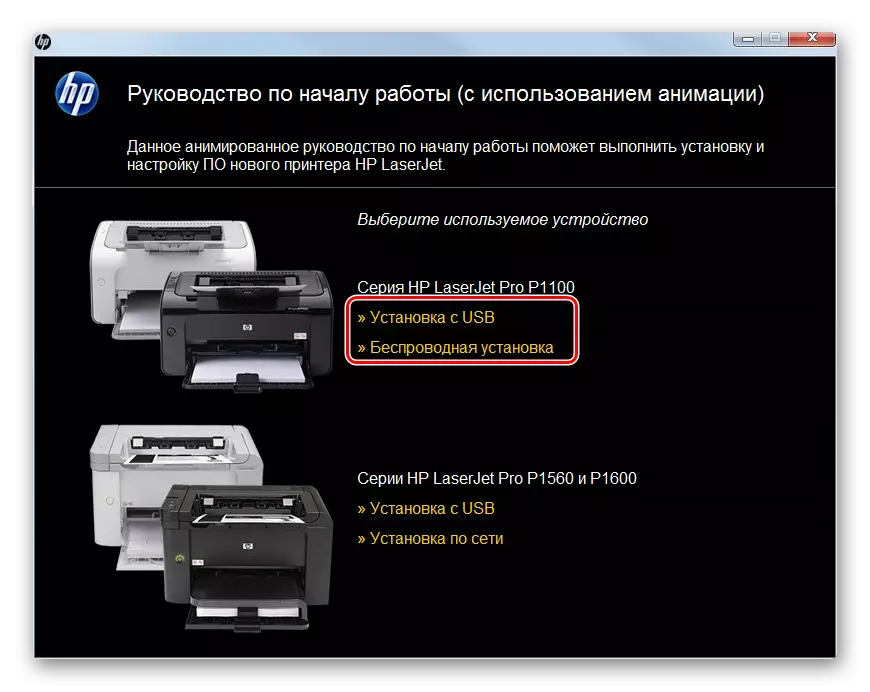

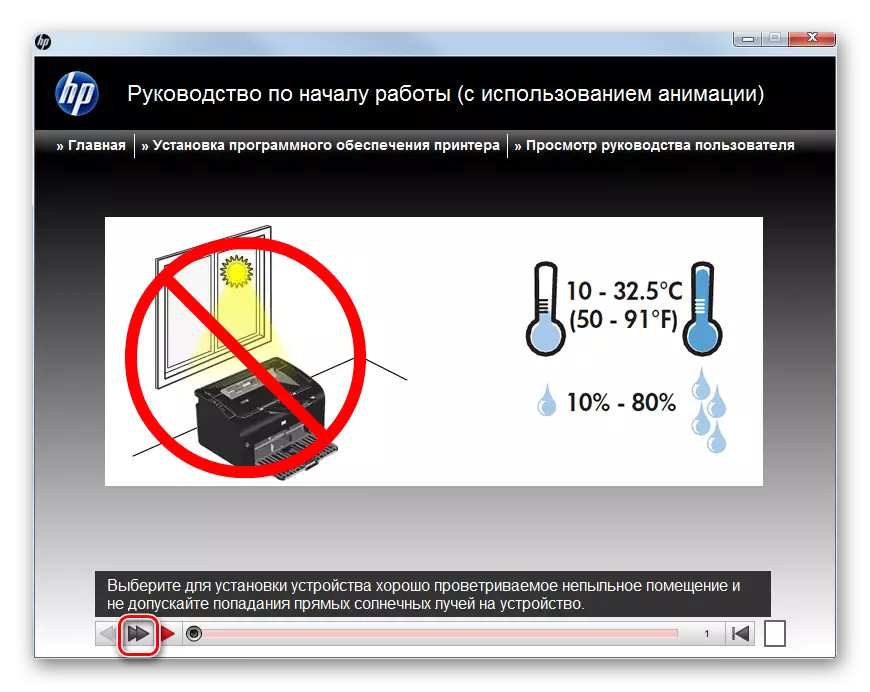

Finalmente, a janela do instalador aparecerá, notamos o ponto "Instalação simples (recomendada)" e passar para a próxima etapa.



O processo não pode ser chamado complicado, exatamente tão rápido. Portanto, sugerimos se familiarizar com outros métodos que podem ser mais convenientes para você.
Método 2: Assistente de suporte HP
A empresa tem seu próprio utilitário trabalhando com laptops e equipamentos de escritório. É relevante se você tiver mais de um dispositivo HP que requer instalação e atualização de drivers. Em outras situações, faça o download do programa, um pouco irracional.
Download HP Support Assistant do site oficial
- Baixe e instale o assistente de caliper. No assistente de instalação, apenas 2 janelas onde você precisa clicar em "Next". O rótulo do ajudante instalado aparecerá na área de trabalho. Executá-lo.
- Uma janela de boas-vindas aparecerá. Aqui você pode definir os parâmetros a seu critério e ir para a próxima etapa.
- Dicas podem ser exibidas explicando o princípio de trabalhar com o assistente. Ao ignorar, clique no botão de texto "Verifique a disponibilidade de atualizações e mensagens".
- Estágios de digitalização e coleta As informações necessárias começarão, esperarão. Pode demorar alguns minutos.
- Abra a seção "Atualizações".
- Uma lista de dispositivos que necessitam de atualização de software aparecerão. Verifique as caixas de seleção e clique no botão Baixar e instalar.

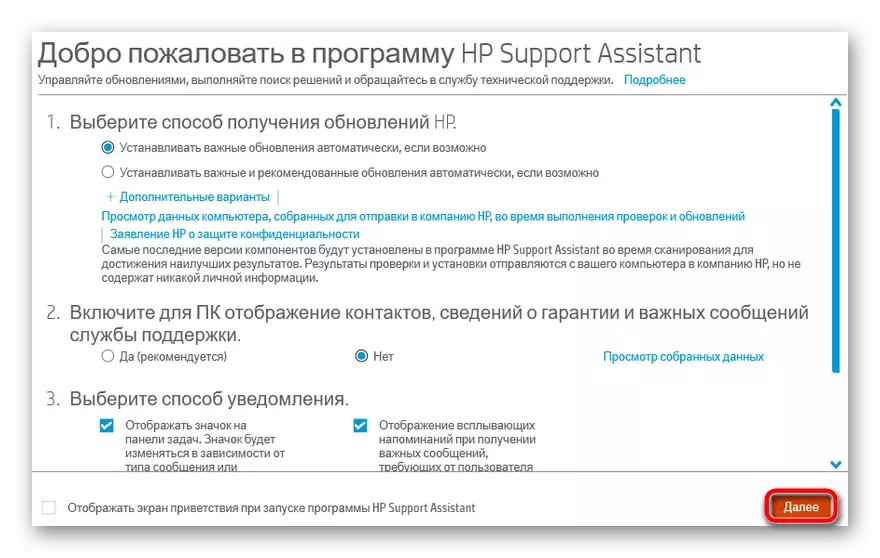


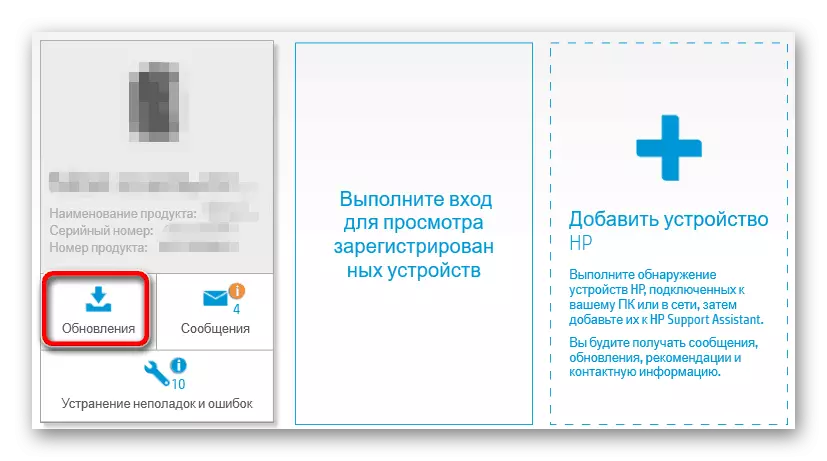

Toda outra ação ocorrerá no modo automático, espere que eles concluam, feche o programa e você possa proceder para verificar a impressora.
Método 3: Programas Auxiliares
Além dos recursos oficiais, você pode usar programas de terceiros. Eles digitalizam de forma independente o equipamento conectado, então prossiga para a pesquisa de software ideal. A vantagem não é apenas uma pesquisa automática, mas também paralela para instalar e atualizar qualquer outro drivers para um computador e periferia. O usuário continua a escolher esse software que, em sua opinião, precisa ser instalado. Em nosso site há uma lista das melhores aplicações desta classe, atendê-las no link abaixo.
Leia mais: os melhores programas para instalar drivers
Em particular, queremos prestar atenção à solução de driverpack - um dos programas mais populares para a instalação de massa e atualização de drivers. Ela tem o banco de dados mais extenso, encontrando drivers mesmo para não um componente muito famoso. Seu concorrente direto é Drivermax, semelhante ao aplicativo. Você pode encontrar instruções úteis para trabalhar com eles.
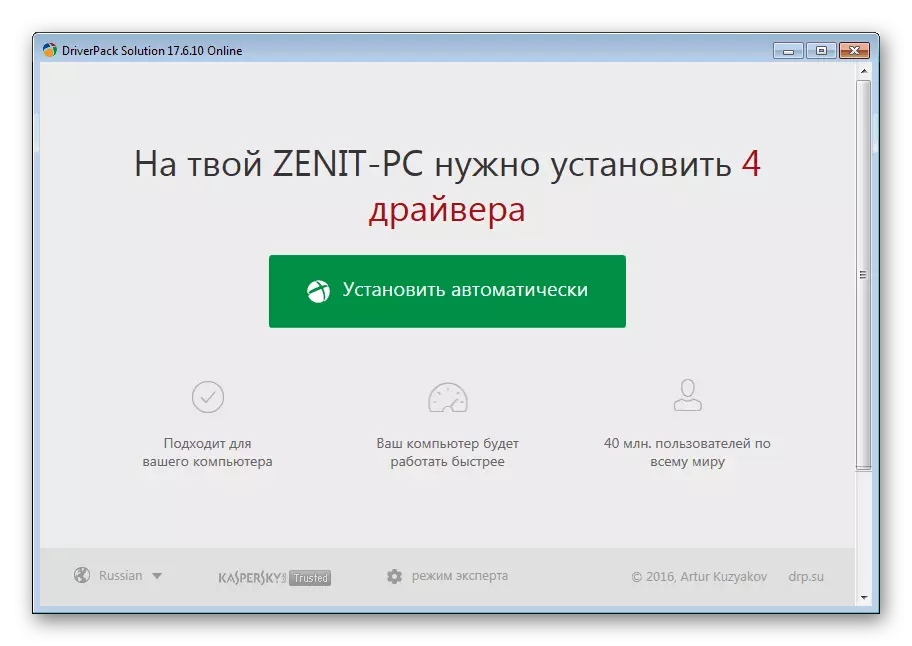
Consulte Mais informação:
Como atualizar drivers usando a solução de driverpack
Nós atualizamos os drivers usando drivermax
Método 4: ID do equipamento
Cada dispositivo é classificado pelo número de ID, que atribui exclusivamente o fabricante. Saber este código, você também pode ficar fresco ou cedo, mas talvez mais estável sobre sua versão dos drivers. Isso usa serviços especiais de Internet que selecionam o software usando o identificador. P1102 ele se parece com isso:
Usbprint \ hewlett-packardhp_la4ea1

Leia mais sobre como pesquisar através do identificador, leia o link abaixo.
Leia mais: procure por drivers de hardware
Método 5: Gerenciador de dispositivos Windows
Não saiba que o Windows é capaz de instalar drivers de forma independente, realizando a pesquisa na Internet. É conveniente porque não requer o uso de todos os tipos de programas e serviços on-line, e se a pesquisa não for coroada com sucesso, você sempre pode ir para outras opções mais confiáveis. O único recurso é que você não recebe um utilitário de marca para gerenciamento avançado da impressora, mas você pode imprimir com segurança quaisquer páginas. Em detalhes, a instalação através do recurso interno do sistema operacional é descrita em outro artigo.

Leia mais: Instalando drivers com ferramentas padrão do Windows
Isso é popular e conveniente maneiras de instalar os drivers para a impressora HP LaserJet P1102. Como você pode ver, este é um procedimento bastante simples com o qual o usuário pode lidar com o conhecimento mínimo do PC.
